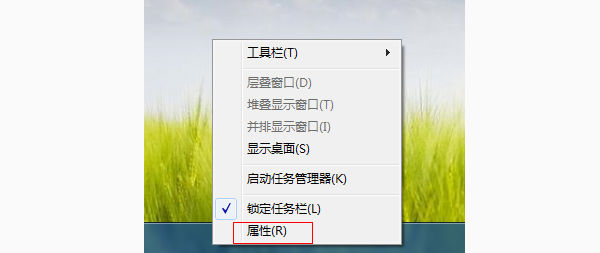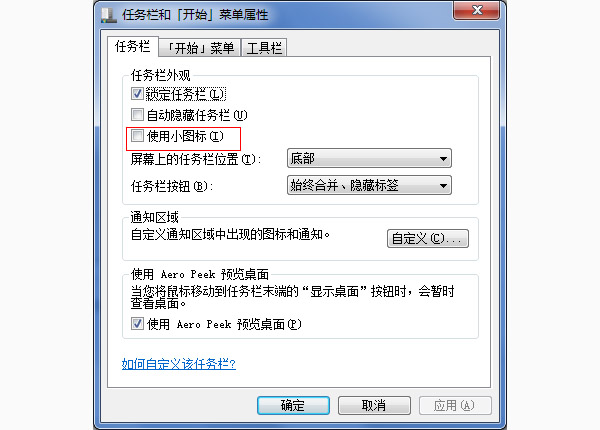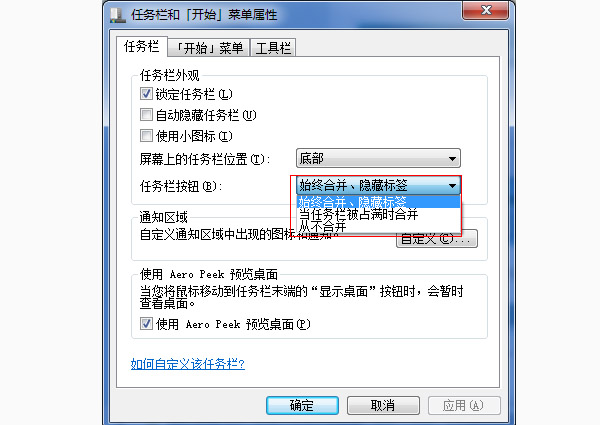在使用win7的过程中,可能由于误操作,导致任务栏图标太大或太小,看起来非常不美观,有什么办法可以调整任务栏图标大小呢?如果你也不知道解决办法,就来看看下面小编提供的内容。
1、点击任务栏右键选择【属性】如下图。
2“任务栏”选项卡中,勾选“使用小图标”,任务栏将切换为小图标。
3、大图标任务栏和小图标任务栏对比。
我们从任务栏和开始菜单属性对话框中就可以看出,除了设置任务栏图标大小外还可以根据自己的习惯去设置它,任务栏主要分了三部分可选项,任务栏外观,通知区域和使用Aero Peek预览桌面,这里也详细的讲一下各个选项的功能和作用。
一:任务栏外观
锁定任务栏:在进行日常电脑操作时,常会一不小心将任务栏“拖拽”到屏幕的左侧或右侧,有时还会将任务栏的宽度拉伸并十分难以调整到原来的状态,为此,Windows添加了“锁定任务栏”这个选项,可以将任务栏锁定。
自动隐藏任务栏:有时我们需要的工作面积较大,隐藏屏幕下方的任务栏,这样可以让桌面显得更大一些。勾选上“自动隐藏任务栏”即可。 以后我们想要打开任务栏,把鼠标移动到屏幕下边即可看到,否则是不会显示任务栏了。
使用小图标:图标大小的一个可选项,方便用户自我调整,根据自己需要进行调整。
屏幕上的任务栏位置:默认是在底部。我们可以点击选择左侧、右侧、顶部。如果是在任务栏未锁定状态下的话,我们拖拽任务栏可直接将其拖拽至桌面四侧。
任务栏按钮:三个可选项始终合并、隐藏标签、当任务栏别占满时合并、从不合并
1、始终合并、隐藏标签状态
2、当任务栏被占满时合并状态
3、从不合并状态
二:通知区域
在通知区域,我们可以自定义通知区域中出现的图标和通知,我们点击“自定义”按钮
会弹出“通知区域图标和通知对话框”,在对话框中。我们可以选择隐藏的图标和通知,如果想改变隐藏的图标状态使其不隐藏,而像声音图标小喇叭那样显示在系统托盘中,我们可以在这里调整他们的行为,是“显示图标和通知”还是“仅显示通知”、“隐藏图标和通知”。
三:使用Aero Peek预览桌面
Aero Peek是Windows 7中Aero桌面提升的一部分,是Windows 7中崭新的一个功能。如果用户打开了很多Windows窗口,那么想要很快找到自己想要的窗口或桌面就不是件容易的事情了。而,Aero Peek,正是用来解决这一难题的。 Aero Peek提供了2个基本功能。第一,通过Aero Peek,用户可以透过所有窗口查看桌面。第二,用户可以快速切换到任意打开的窗口,因为这些窗口可以随时隐藏或可见。


 时间 2022-07-29 11:51:34
时间 2022-07-29 11:51:34 作者 admin
作者 admin 来源
来源